
发布时间:2023-03-25 来源:win7旗舰版 浏览量:
|
Windows 10是美国微软公司研发的跨平台及设备应用的操作系统。是微软发布的最后一个独立Windows版本。Windows 10共有7个发行版本,分别面向不同用户和设备。2014年10月1日,微软在旧金山召开新品发布会,对外展示了新一代Windows操作系统,将它命名为“Windows 10”,新系统的名称跳过了这个数字“9”。截止至2018年3月7日,Windows 10正式版已更新至秋季创意者10.0.16299.309版本,预览版已更新至春季创意者10.0.17120版本 qq win10登录QQ了却找不到QQ图标
WIN10系统明明登录QQ了却找不到QQ图标怎么解决?其实这是因为QQ被隐藏了,有什么办法可以找回来呢?针对这个问题,小编整理了方案,有兴趣的朋友一起来看看吧!
具体方法如下:
1、win10专业版系统首先要登录自己的QQ账号;
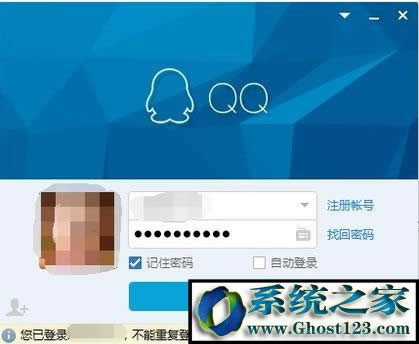 2、然后查看任务栏中有没有QQ图标。如果没有,同时按住键盘上的Ctrl+Alt+Del,查看Windows任务管理器--应用程序---任务项里有没有QQ程序;
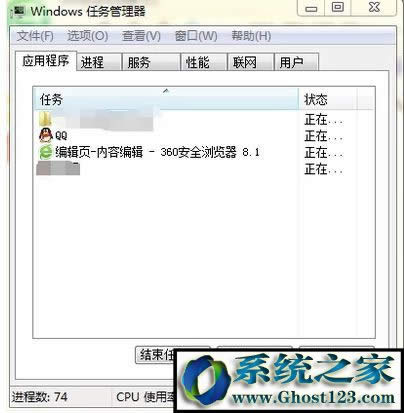 3、如果还是不行,请按住键盘上的Ctrl+Alt+Z,会有QQ聊天窗口或QQ主界面弹出;
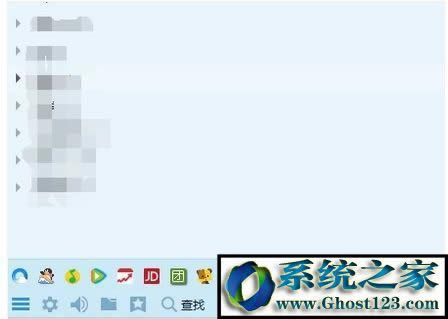 4、打开锯齿型图标的“系统设置”——“基本设置”——“主面板”——“在任务栏通知区域显示qq图标”,打钩。就可以看到QQ图标了。
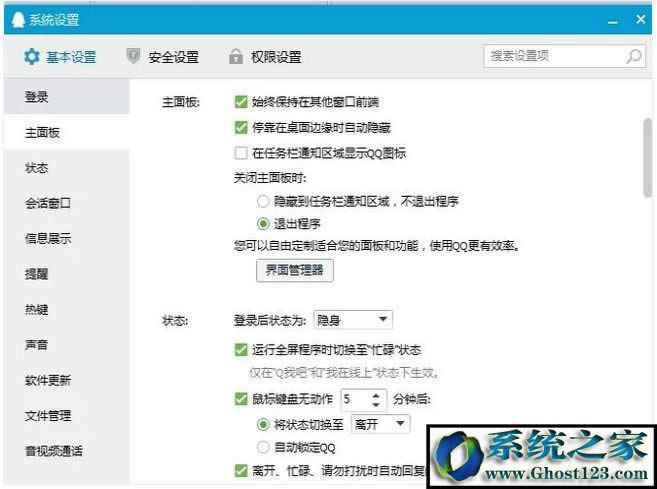 以上就是win10专业版系统明明登录QQ了却找不到QQ图标怎么解决的方法,遇到类似情况的朋友不妨来试试上述的方法,相信可以帮助大家顺利解决问题。 Windows 10系统成为了智能手机、PC、平板、Xbox One、物联网和其他各种办公设备的心脏,使设备之间提供无缝的操作体验。 |
qq win10登录QQ了却找不到QQ图标WIN10系统明明登录QQ了却找不到QQ图标怎么解决?其